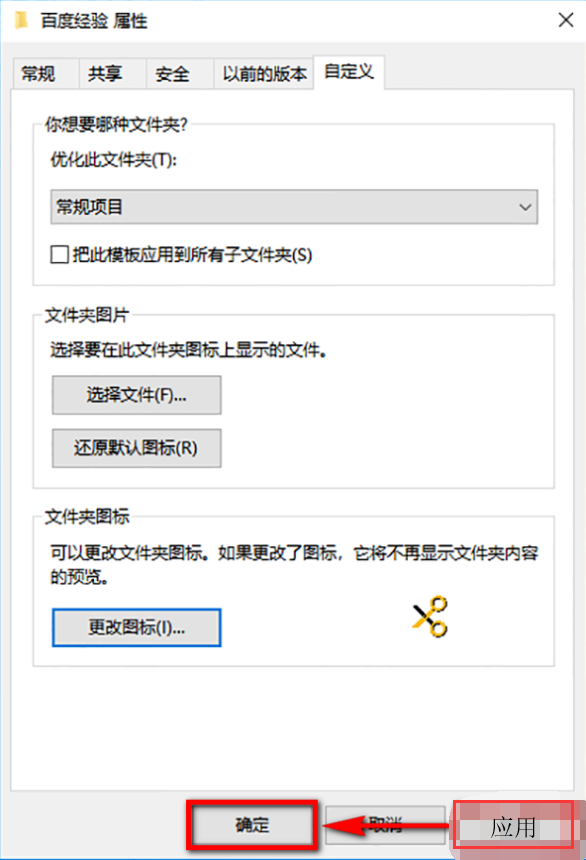1,首先,选择你所要设置的文件夹,右键鼠标点击,选择属性。 2,在弹出的窗口中选择自定义选项卡,然后点击更改图标点击确定。 3,因为我们要将文件夹图标更换成我们自行设计
1,首先,选择你所要设置的文件夹,右键鼠标点击,选择“属性”。
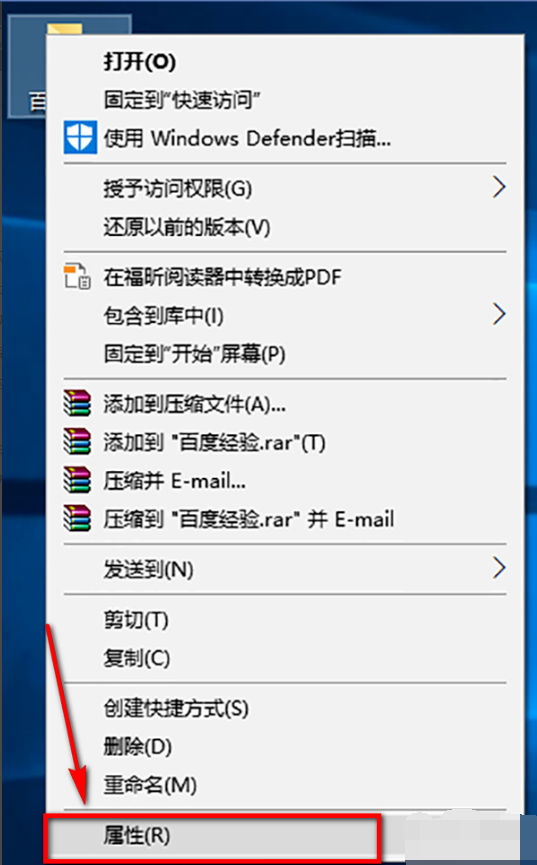
2,在弹出的窗口中选择“自定义”选项卡,然后点击“更改图标”点击确定。
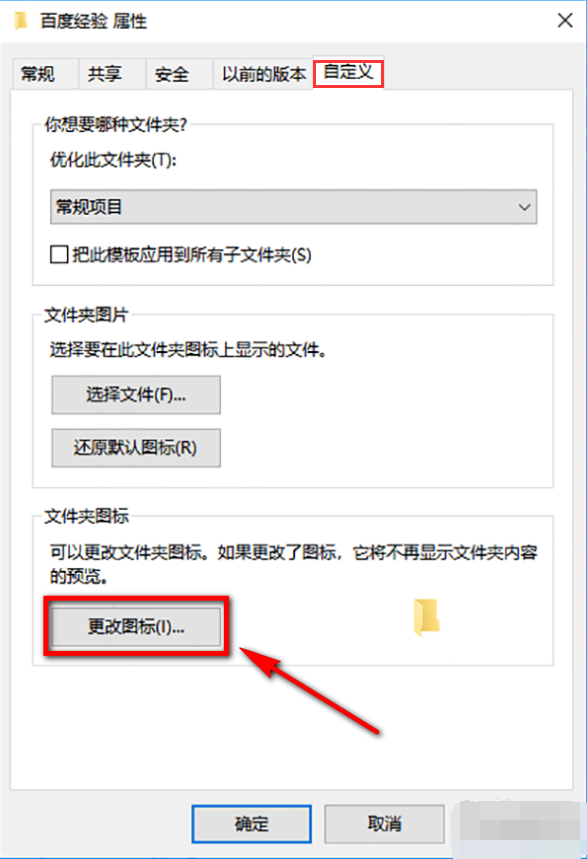
3,因为我们要将文件夹图标更换成我们自行设计的ICO图标,所以我们不在该页面中的列表中去选择图标,而是要点击“浏览”去找自己制作的ICO图标。

4,找到制作好的ICO图标之后,选中该图标,然后点击页面右下角的“打开”按钮。

5,在更改图标界面中,点击“确定”按钮。
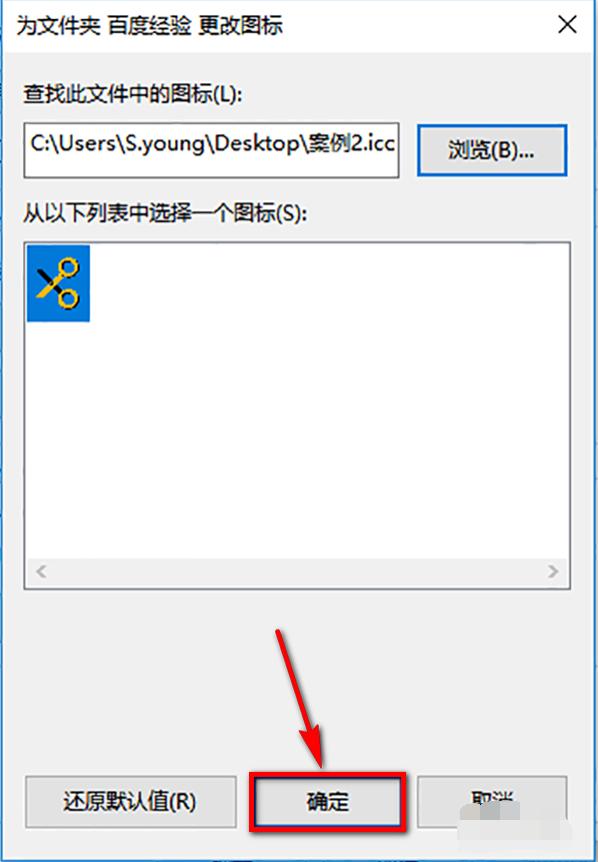
6,这时就回到了文件夹的属性页面,在属性页面下方依次点击“应用”——>“确定”。